1) OBJETIVO
Este manual tem como objetivo instruir o usuário na importação da planilha em Excel de usuários no Athenas Online.
2) ESTRUTURA PLANILHA CSV
Para preencher corretamente a planilha de importação de usuários para o Athenas Online, siga as instruções detalhadas abaixo. Certifique-se de que o arquivo CSV esteja formatado exatamente conforme descrito para evitar erros durante a importação.
A planilha deve ser organizada com os campos na seguinte ordem e separados por ponto e vírgula (“;”):
1. Nome: Nome completo do usuário;
2. E-Mail: Endereço de e-mail do usuário;
3. Nome de Acesso: Nome de usuário para acessar o sistema;
4. Senha: Senha de acesso para o usuário;
5. Tipo de Usuário: Código numérico indicando o tipo de usuário;
Utilize:
– ‘0’ para Administrador;
– ‘1’ para Usuário Interno;
– ‘2’ para Usuário Externo.
6. Empresas Visíveis: Códigos das empresas separados por vírgula para as quais o usuário terá acesso.
Exemplo: 1,2,3,4.
7. Telefone Celular com DDD: Número de telefone celular do usuário, incluindo DDD.
Exemplo: 27991237865.
8. Grupos de Documentos Acessíveis: Códigos dos grupos de documentos separados por vírgula.
Exemplo: 1,2,3,4.
9. Comunicados:
– Comunicado Fiscal;
– Comunicado Pessoal;
– Comunicado Contábil;
– Comunicado Financeiro;
– Comunicado Secretaria;
– Comunicado Expedição;
– Outros Comunicados;
Utilize:
– ‘0’ para desabilitado;
– ‘1’ para habilitado.
10. Grupos de Permissões: Códigos dos grupos de permissões separados por vírgula.
Exemplo: 1,2,3,4.
Observações Importantes:
A planilha CSV não pode conter cabeçalhos.
Cada arquivo CSV deve conter no máximo 100 registros. Se houver mais de 100 registros, dívida em arquivos separados.
3) ONDE ENCONTRAR AS INFORMAÇÕES NO ATHENAS ONLINE PARA PREENCHIMENTO DA PLANILHA
3.1. Dados do Usuário
Acesse o Módulo Administrativo menu Cadastros > Usuários > Aba Dados do Usuário.
1. Nome;
2. e-Mail;
3. Nome de Acesso;
4. Senha;
5. Tipo de Usuário.
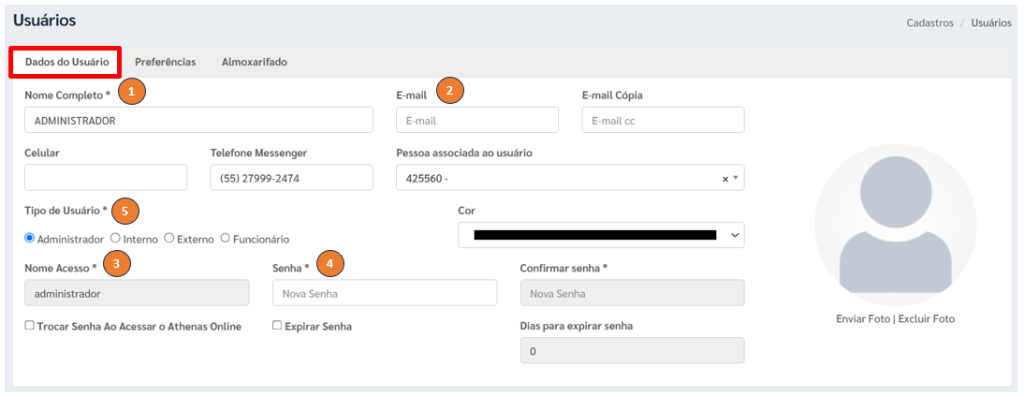
3.2. Empresas Visíveis
Acesse o Módulo Administrativo menu Cadastros > Usuários > Aba Preferências.
6. Empresas Visíveis.

3.3. Telefone Celular
Acesse o Módulo Administrativo menu Cadastros > Usuários > Aba Dados do Usuário.
7. Telefone Celular com DDD.
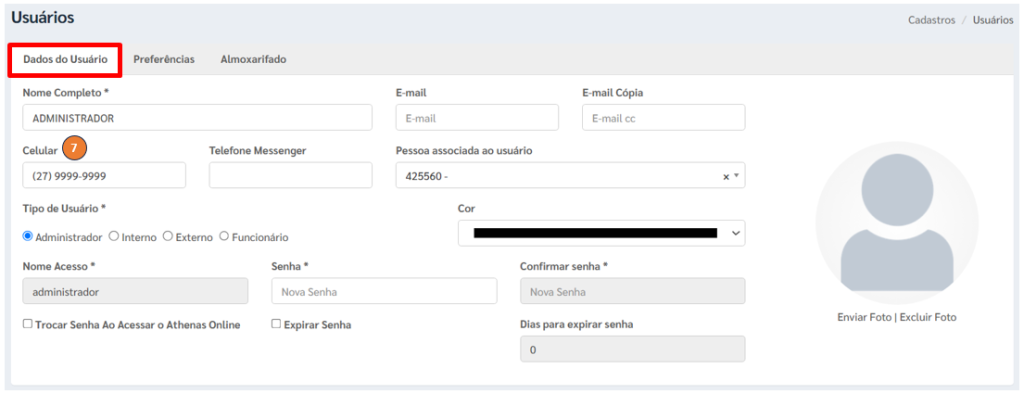
3.4. Grupos de Documentos Acessíveis
Acesse o Módulo Administrativo menu Cadastros > Tarefas > Document Center > Grupo Documentos.
8. Grupos de Documentos Acessíveis.
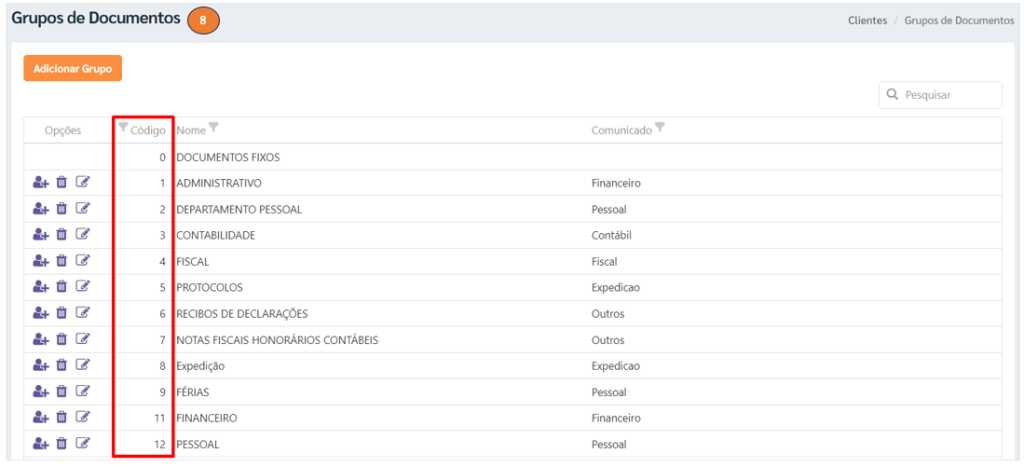
3.5. Comunicados
Acesse o Módulo Administrativo menu Cadastros > Usuários > Aba Preferências.
9. Comunicado Fiscal, Comunicado Pessoal, Comunicado Contábil, Comunicado Financeiro, Comunicado Secretaria, Comunicado Expedição, Outros Comunicados.
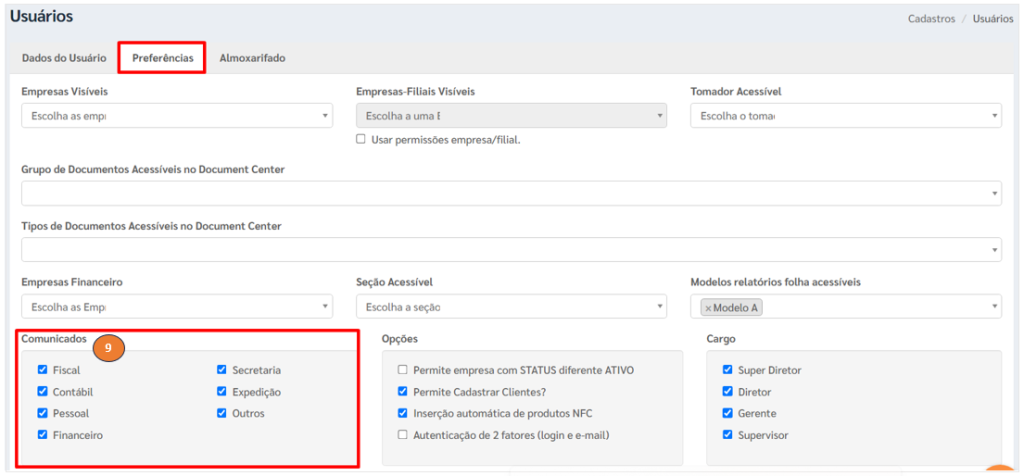
3.6. Grupos de Permissões
Acesse o Módulo Administrativo menu Cadastros > Grupo de Usuários.
10. Grupos de Permissões.
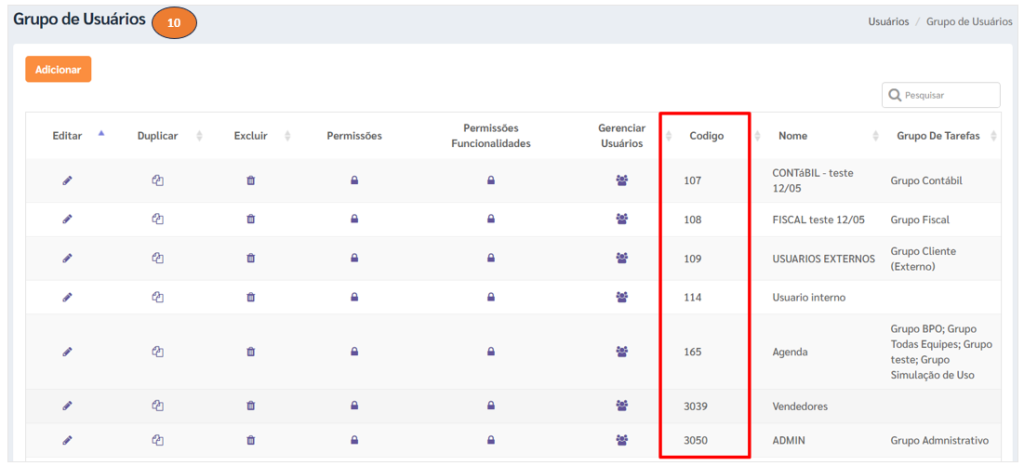
4) EXEMPLO PLANILHA IMPORTAÇÃO
A planilha para importação deve conter a seguinte estrutura.








